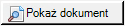Okno Importu dokumentów z Symfonia Obieg Dokumentów wywoływane jest z paska nawigacji po wybraniu SOD > Import dokumentów zakupu.
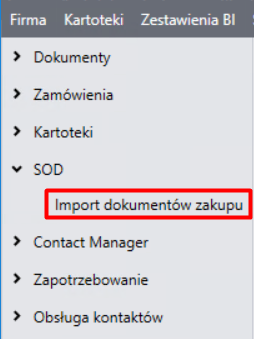
W górnej części okna Import dokumentów zakupu znajdują się dokumenty pobrane z SOD. Pobierane są dokumenty niewyeksportowane (bez oznaczenia ERP) niezależnie od etapu na którym znajdują się w ścieżce procesu.

W pasku nawigacyjnym okna znajdują się 4 przyciski:
 |
Automatyczne uzgodnienie zaznaczonych na liście dokumentów, wybranie przycisku spowoduje utracenie wprowadzonych ręcznych uzgodnień. |
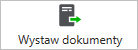 |
Import zaznaczonych na liście dokumentów do programu Symfonia ERP Handel, po zaimportowaniu dokumentów lista zostaje odświeżona. |
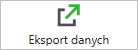 |
Eksport danych do Excela, eksportowane są informacje o dokumentach znajdujących się na liście. |
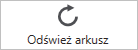 |
Ponowne pobranie listy dokumentów z Symfonia Obieg Dokumentów, odświeżenie arkusza spowoduje utracenie wprowadzonych ręcznych uzgodnień. |
Dla dokumentu pobierane są z SOD następujące dane wyświetlane w kolejnych kolumnach:
•Status: Aktualny etap dokumentu w ścieżce procesu obiegu dokumentów
•Typ dokumentu: Typ dokumentu wskazany w SOD
•Numer obcy: Numer faktury z SOD
•Nazwa kontrahenta: Nazwa sprzedawcy z SOD
•NIP: NIP sprzedawcy z SOD
•Data wystawienia: Data wystawienia z SOD
•Data zakupu: Data sprzedaży z SOD
•Data wpływu: Data wpływu z SOD
•Netto: Wartość netto z dokumentu w SOD
•Brutto: Wartość brutto z dokumentu w SOD
•VAT: Kwota VAT z dokumentu w SOD
•Waluta: Waluta z SOD
•Termin płatności: Termin płatności z SOD
•Nr konta bankowego sprzedawcy: Numer konta bankowego sprzedawcy z SOD
•Forma płatności: Forma płatności wybrana w SOD
•Opis: Opis z dokumentu w SOD
•Uwagi: Uwagi wprowadzone na dokumencie w SOD
•Płatność podzielona: Pobierane z SOD oznaczenie, że dana faktura ma podlegać mechanizmowi podzielonej płatności
•Biała lista: Pobierane z SOD oznaczenie, że rachunek bankowy ma być sprawdzony z rejestrem podatników Krajowej Administracji Skarbowej przed wysyłką płatności
•Nr ewidencyjny: Numer ewidencyjny nadany w SOD
•Id: Numer ID dokumentu z SOD
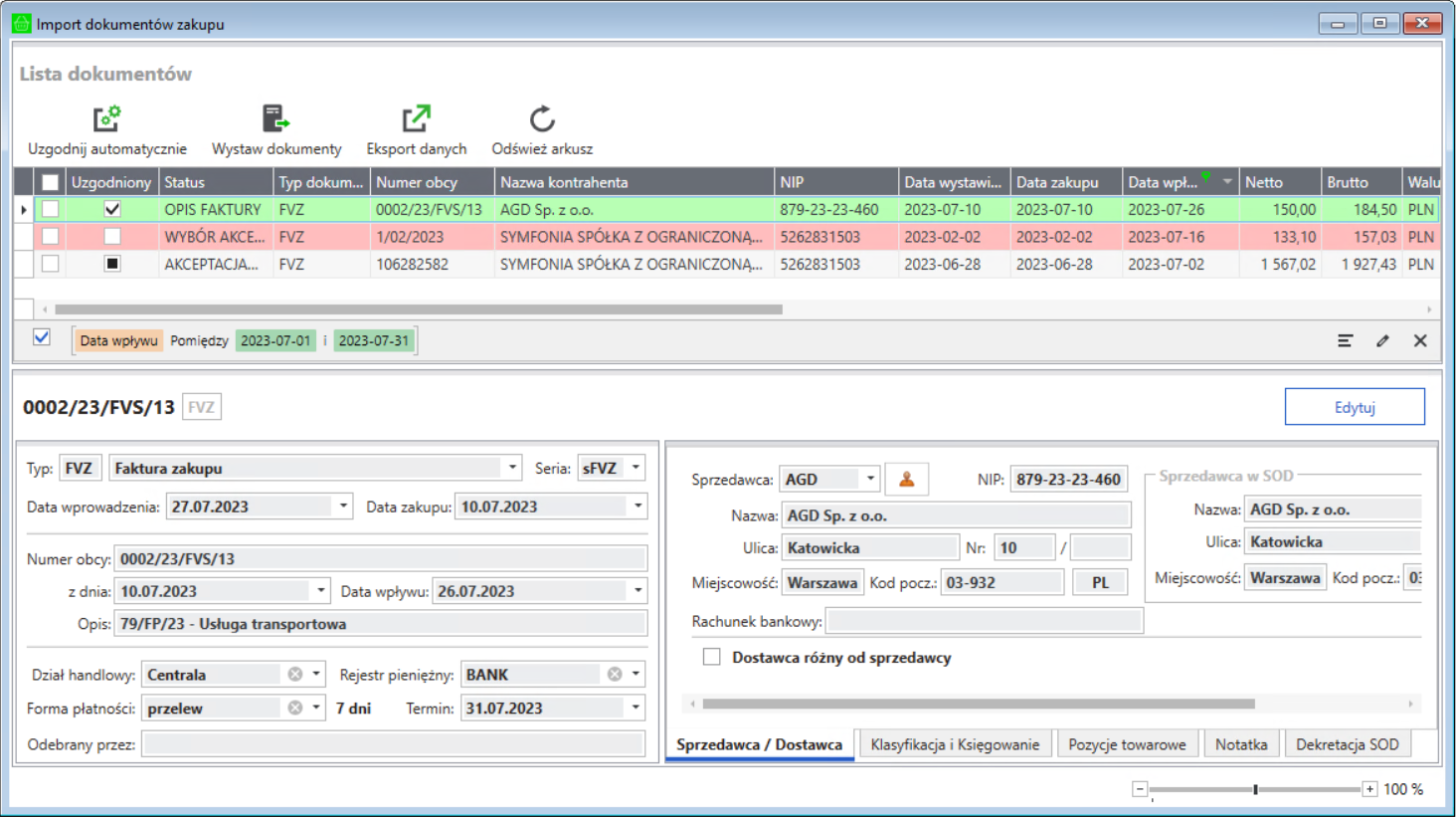
Podświetlenie dokumentu na liście skutkuje jego automatycznym uzgodnieniem.
Kolory statusów uzgodnień:
•Szary – dokument nie przeszedł procesu uzgodnienia.
•Czerwony – dokument został automatycznie uzgodniony, nie może być zaimportowany do kartoteki zakupów ze względu na braki lub błędy w uzgodnieniach, w nagłówku szczegółów znajduje się informacja o brakujących lub błędnych danych w uzgadnianym dokumencie zakupu.
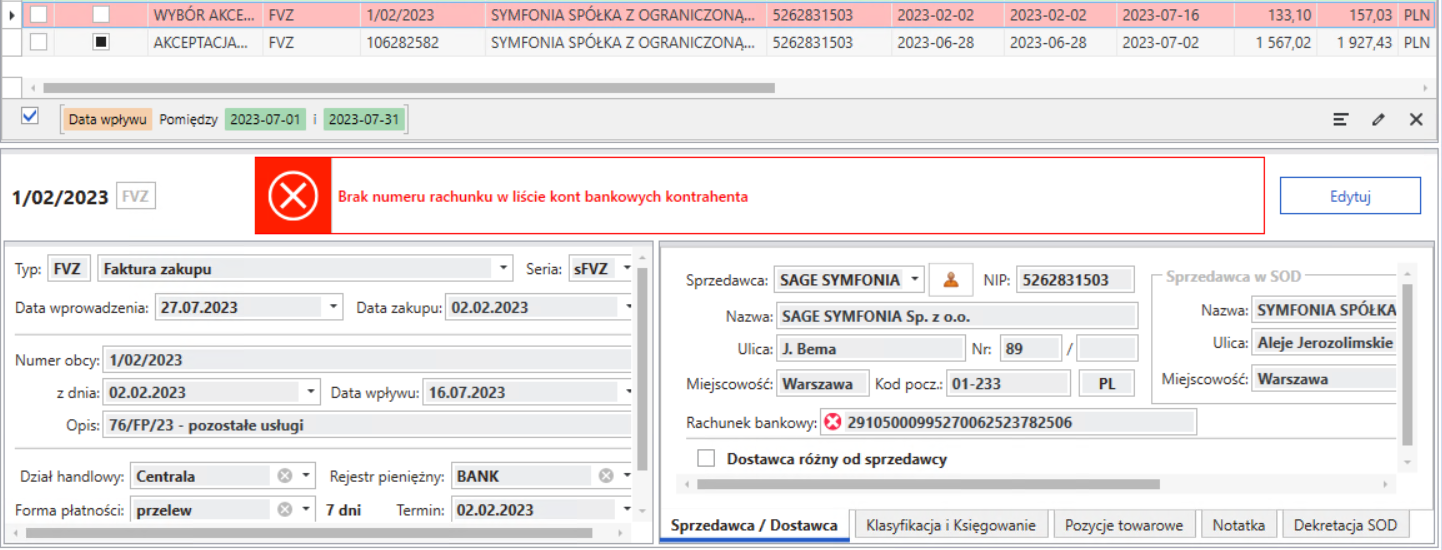
•Zielony – dokument został automatycznie uzgodniony, wszystkie wymagane pola zostały poprawnie uzupełnione.
Lista wymaganych pól:
•Typ dokumentu zakupu,
•Numer obcy dokumentu,
•Data zakupu i wystawienia dokumentu obcego,
•Data wpływu i wprowadzenia,
•Sprzedawca z kartoteki kontrahentów,
•Rachunek bankowy sprzedawcy, który istnieje w kartotece kontrahenta, jeżeli jest wskazany w obiegu,
•Pozycje towarowe z produktem z kartoteki towarów.
Informacja o statusie uzgodnienia znajduje się również w kolumnie Uzgodniony:
• dokument nieuzgodniony,
dokument nieuzgodniony,
• dokument poprawnie uzgodniony,
dokument poprawnie uzgodniony,
• dokument posiada braki/błędy w uzgodnieniach.
dokument posiada braki/błędy w uzgodnieniach.
Uzgodnienia automatyczne
Uzgodnienie polega na wstępnym przygotowaniu dokumentu zakupu na podstawie danych pobranych z dokumentu SOD oraz ustawionych parametrów w uzgodnieniach wg typu.
Uzgodnienie ręczne
W dolnej części okna znajdują się szczegóły wybranego dokumentu zakupu oraz dane automatycznie uzgodnione. W tym miejscu można modyfikować automatyczne uzgodnienie poprzez mechanizm ręcznego uzgodnienia danych.
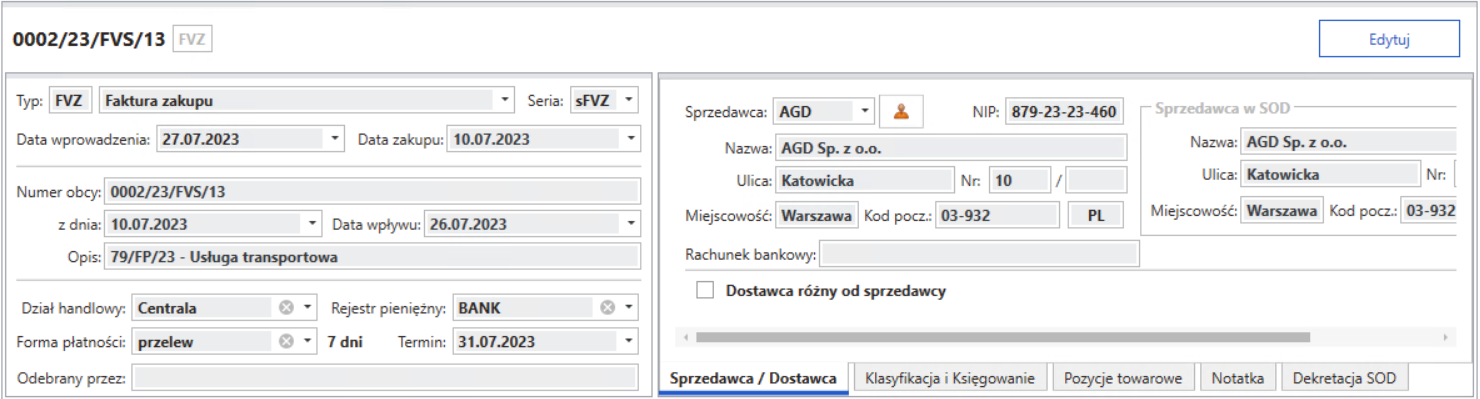
W nagłówku szczegółów powtórzony jest numer i typ dokumentu SOD i ewentualna informacja o brakujących lub błędnych danych w uzgadnianym dokumencie zakupu.
Podstawowe elementy dokumentu zakupu prezentowane są w lewym oknie. Pozostałe, podzielone tematycznie są przedstawione w kolejnych zakładkach prawego okna.
Przycisk Edytuj pozwala zmienić automatycznie uzgodnione dane dokumentu. Elementy, których nie można zmienić będą wyszarzone i nieaktywne. Zmienione dane zostaną zapamiętane po wybraniu przycisku Zmień. Zmiany natomiast zostaną utracone po ponownym wywołaniu automatycznych uzgodnień, odświeżeniu danych lub zamknięciu arkusza.
Dane dokumentu
Dane podstawowe są to dane nagłówkowe dokumentu zakupu obejmujące dane dokumentu obcego. Podczas edycji zmienić można wyłącznie pola opisowe i odczytane z konfiguracji. Nie można modyfikować danych dokumentu obcego.
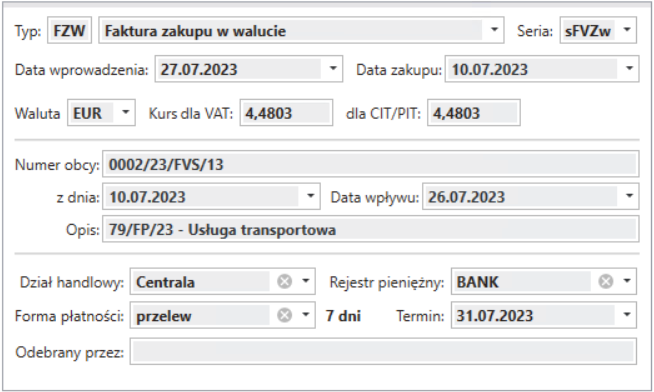
Typ: Typ dokumentu zakupu, można go zmienić wybierając inny z dostępnej listy
Seria: Seria numeracji w wybranym typie dokumentu zakupu
Data wprowadzenia: Domyślnie bieżąca data wprowadzenia dokumentu, podlega edycji
Data zakupu: Data sprzedaży z dokumentu SOD, nie podlega edycji
Waluta: Kod waluty dokumentu walutowego w SOD, jest prezentowany wyłącznie dla dokumentów walutowych, nie podlega edycji
Kurs dla VAT, dla CIT/PIT: Kurs średni z walutowego dokumentu w SOD, prezentowany razem z walutą, nie podlega edycji
Numer obcy: Numer faktury SOD, nie podlega edycji
Z dnia: Data wystawienia dokumentu wprowadzona w SOD, nie podlega edycji
Data wpływu: Data wpływu dokumentu z SOD, nie podlega edycji
Opis: Domyślnie jest to opis dokumentu w SOD, można go zmienić
Dział handlowy: Dział, w którym zostanie wystawiony dokument zakupu, można go wybrać z rozwijanej listy
Rejestr pieniężny: Wybierany z listy rejestr pieniężny dokumentu zakupu
Forma płatności: Zgodna z typem Rejestru pieniężnego forma płatności, którą można wybrać z rozwijanej listy. Dla wybranej formy wyświetlana jest informacja z liczbą dni terminu płatności z ustawień formy płatności
Termin: Domyślnie termin płatności dokumentu w SOD, który można zmienić
Odebrany przez: W polu można wpisać dane osoby odbierającej dokument
Sprzedawca/Dostawca
Aby wystawać dokument zakupu sprzedawca dokumentu w SOD musi być powiązany z kontrahentem z kartoteki programu Symfonia ERP Handel. Dane sprzedawcy są uzgodnione automatycznie na podstawie numeru NIP.
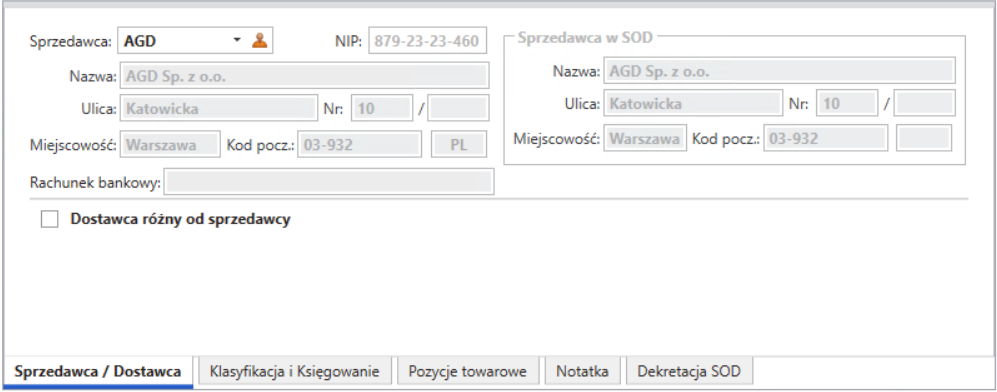
Sprzedawca: W oknie prezentowane są dane sprzedawcy, które zostaną umieszczone na dokumencie zakupu. Podgląd sprzedawcy w kartotece kontrahentów jest możliwy po wybraniu przycisku: 
W trybie edycji można zmienić sprzedawcę wybierając kontrahenta z rozwijanej listy lub bezpośrednio z kartoteki po wybraniu przycisku: 
Szczegółowe dane nie podlegają edycji.
Rachunek bankowy: Jest to numer rachunku bankowego z dokumentu SOD. Aby dokument zakupu został utworzony numer rachunku musi istnieć w liście rachunków bankowych kontrahenta w programie Symfonia ERP Handel.
Dostawca różny od sprzedawcy: Pozwala wybrać dostawcę z kartoteki kontrahentów, jeśli jest on różny od sprzedawcy. Szczegółowe dane dostawcy nie podlegają edycji.
Sprzedawca w SOD: Informacje o kontrahencie z dokumentu w SOD.
Klasyfikacja i Księgowanie
Są to dodatkowe informacje związane z klasyfikacją dokumentu oraz parametry księgowania dokumentu zakupu.
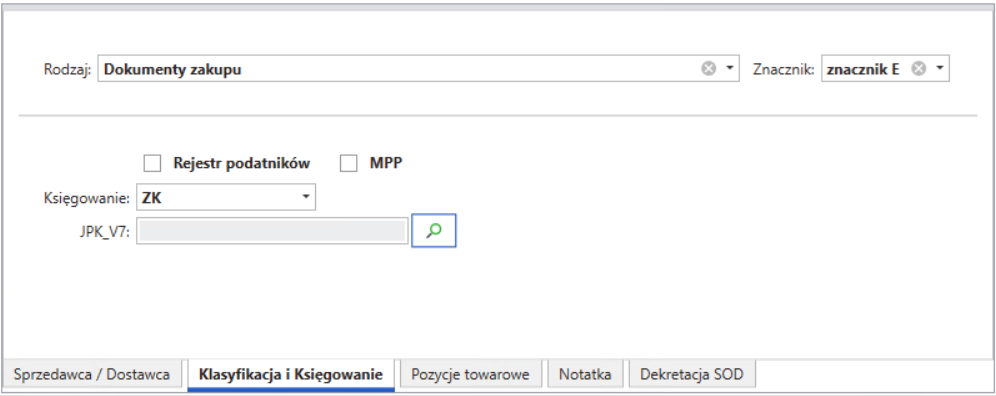
Rodzaj: Wybierany z list rodzaj, do którego zastanie przypisany dokument zakupu
Znacznik: Wybierany z listy znacznik, który zostanie umieszczony na dokumencie zakupu
Rejestr podatników: Weryfikacja z Rejestrem Podatników VAT Krajowej Administracji Skarbowej. Wartość domyślnie pobierana jest z pola Sprawdzenie z białą listą dokumentu SOD i można ją zmienić
MPP: Oznaczenie podzielonej płatności w dokumencie SOD, oznaczenie podlega edycji
Księgowanie: Schemat księgowania skonfigurowany w programie Symfonia ERP Handel, który można wybrać z dostępnej listy
JPK_V7: Kody procedur JPK pobierane z dokumentu SOD. W trybie edycji można je zmienić wybierając z listy dostępnej pod przyciskiem 
Pozycje towarowe
W pozycjach towarowych znajduje się przypisany w ustawieniach Domyślny towar dla dokumentów bez pozycji. Pozycje dokumentu zakupu określone są na podstawie rozpisu na stawki VAT. Aby dokument zakupu mógł zostać utworzony musi zostać wskazany towar w ustawieniach programu. Dane pozycji nie podlegają edycji. Podwójne kliknięcie pozycji powoduje otwarcie kartoteki towarów.
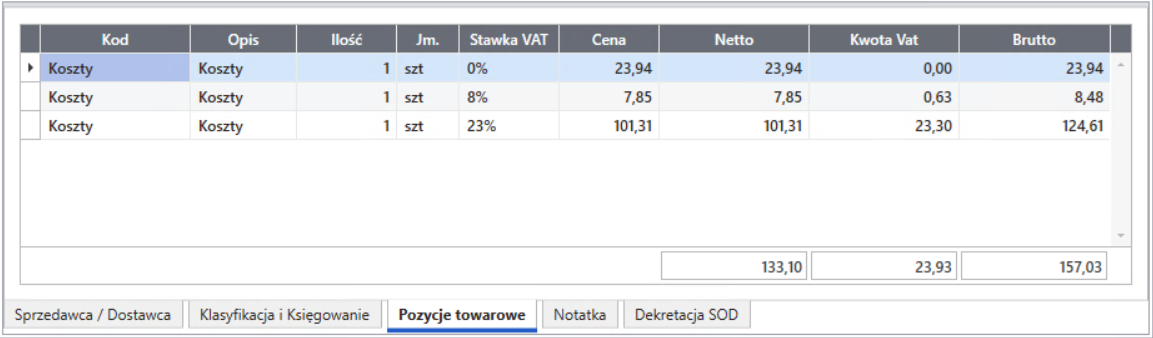
Kod: Kod z kartoteki towarów ustawiony w konfiguracji Wg typów SOD w parametrze Domyślny towar dla dokumentów bez pozycji
Opis: Nazwa towaru z kartoteki towaru
Ilość: Zawsze równa 1
Jm.: Jednostka miary pobierana z kartoteki towaru
Stawka VAT: Symbol stawki VAT, różny dla każdej pozycji towarowej
Cena: Kwota netto o zadanej stawce VAT w dokumencie SOD
Netto: Wartość równa cenie netto
Kwota VAT: Kwota wyliczona na podstawie stawki VAT
Brutto: Suma wartości netto i kwoty VAT
W podsumowaniu listy prezentowana jest wartość netto, brutto oraz kwota VAT, które powinny być zgodne z wartościami w dokumencie SOD.
Notatka
Pozwala utworzyć notatkę, która zostanie umieszczona na dokumencie zakupu. Notatka nie jest uzgadniania z żadnym elementem dokumentu SOD.

Dekretacja SOD
Informacja o dekretacji dokumentu w SOD. Nie podlega edycji.
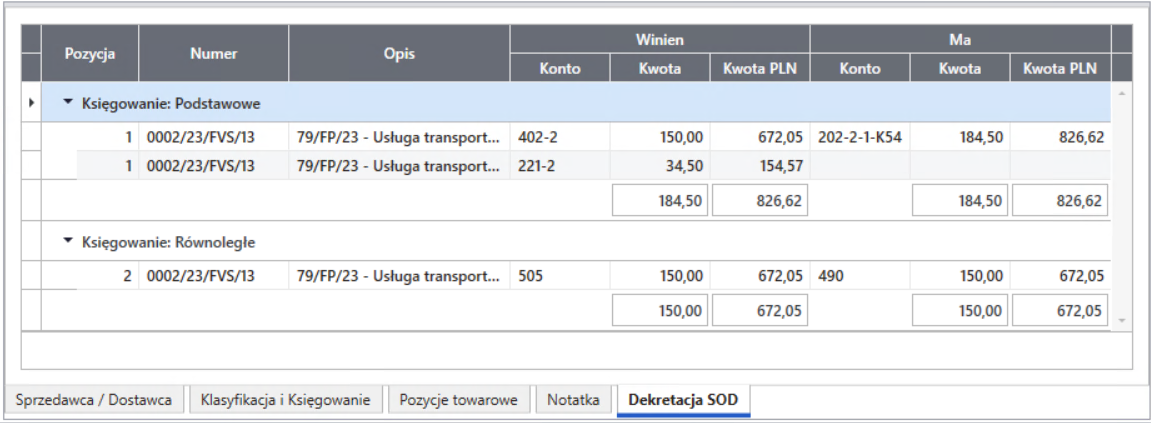
Pozycja: Numer kolejny zapisu księgowego
Numer: Numer obcy dokumentu
Opis: Treść opisu księgowego dekretowanych pozycji
Winien, Ma: Dekretacja po stronie Winien i Ma z kolumnami:
•Konto: Numer konta księgowego
•Kwota: Wartość zapisu księgowego po stronie Winien lub Ma w walucie dokumentu
•Kwota PLN: Wartość zapisu księgowego po stronie Winien lub Ma w polskich złotych. Występuje tylko dla dokumentów walutowych.
Dekretacja jest podzielona na księgowanie podstawowe oraz równoległe. Według tego podziału są sumowane kwoty zapisów księgowych po stronie Winien i Ma.
Zbiorcze uzgodnienia automatyczne
W oknie Import dokumentów zakupu wywoływanego z paska nawigacyjnego SOD Import dokumentów zakupu użytkownik ma możliwość zbiorczego uzgodnienia dokumentów.
W tym celu należy oznaczyć na liście dokumenty które chcemy automatycznie uzgodnić i następnie wybrać przycisk 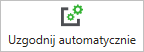
Podczas zbiorczego automatycznego uzgadniania dokumentów zostają utracone dotychczas wprowadzone ręczne uzgodnienia.
Import dokumentu z SOD do programu Symfonia ERP Handel
W celu zaczytania dokumentów do kartoteki Zakupu należy oznaczyć wybrane dokumenty na liście, a następnie wybrać przycisk 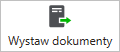
Zaimportowane zostaną jedynie dokumenty poprawnie uzgodnione, podświetlone na liście dokumentów na kolor zielony.
W trakcie wystawiania dokumentów zakupu program Symfonia ERP Handel może wyświetlić okno z informacjami o kontroli poprawności danych dokumentu.
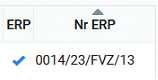
Zaimportowany dokument do Handlu w Symfonia Obieg Dokumentów zostaje oznaczony znacznikiem ERP oraz ma uzupełniony Nr ERP równy numerowi dokumentu w Handlu.
Podczas wystawiania dokumentu zakupu do repozytorium dokumentów pobierane są następujące dane:
•Link do dokumentu w SOD,
•Wizualna postać dokumentu,
•Dekretacja z SOD.
Powyższe dane można wyświetlić poprzez otworzenie menu kontekstowego z listy dokumentów i wybranie Podgląd dokumentu w SOD i Podgląd dekretacji SOD.
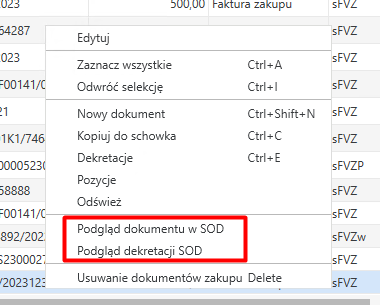
Podgląd dokumentu w SOD – uruchomiona zostanie przeglądarka internetowa z linkiem do dokumentu w SOD
Podgląd dekretacji SOD – otwarte zostanie okno z podglądem dekretacji.
Dekretacja dokumentu
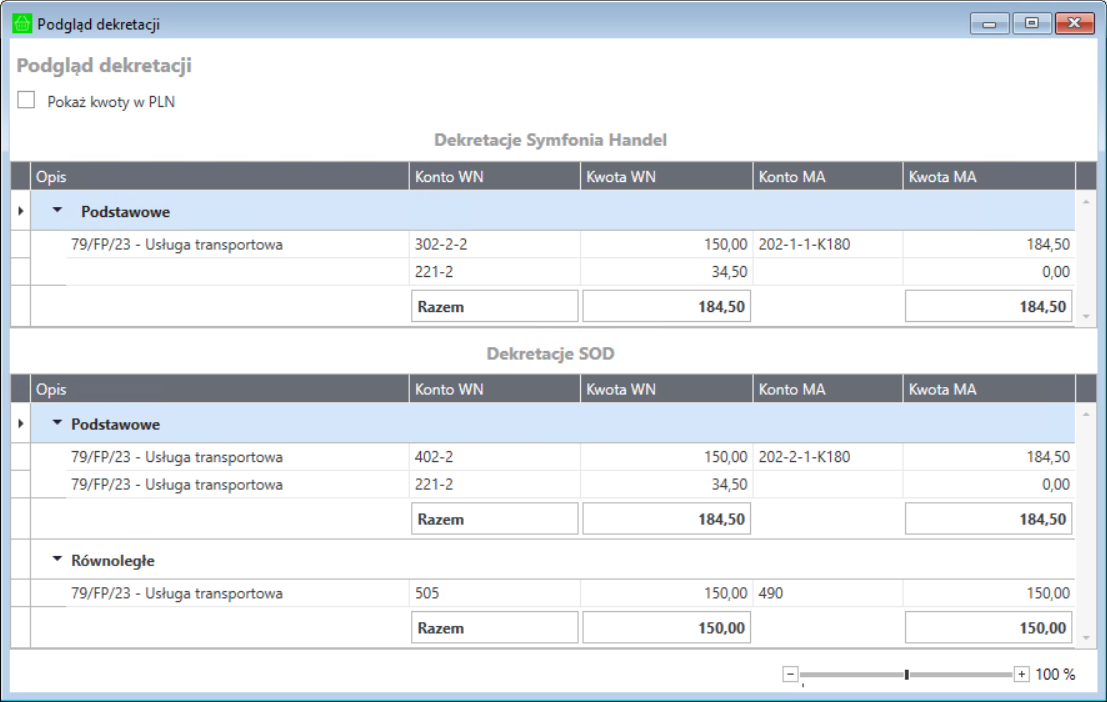
W górniej części okna znajduje się dekretacja przygotowana na podstawie szablonu księgowania wskazanego na zaimportowanym dokumencie zakupu.
W dolnej części okna znajduje się dekretacja pobrana z Symfonia Obieg Dokumentów.
Dekretacje są podzielone na księgowanie podstawowe i księgowanie równoległe.
Okno nie umożliwia edycji dekretacji.
Edycja Dekretacji Symfonia ERP Handel możliwa jest poprzez zmianę schematu księgowania na dokumencie zakupu lub edycję schematu księgowania w ustawieniach programu Symfonia ERP Handel.
Edycja Dekretacji SOD możliwa jest w aplikacji Symfonia Obieg Dokumentów na zakładce Księgowanie i wymaga ponownego zaimportowania dokumentu do Handlu.
W kolumnach Konto WN oraz Konto MA wykazane są konta księgowe przyporządkowane odpowiednio do Kwot WN oraz Kwot Ma. Wartości z części podstawowej i równoległej są podsumowane w wierszu Razem.
Domyślnie Kwoty WN i MA wykazywane są w walucie dokumentu zakupu, w przypadku dokumentów walutowych w górniej części okna dostępna jest możliwość przeliczenia Kwot WN i MA na PLN poprzez oznaczenie pola: 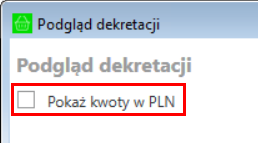
Podczas przesyłania dokumentów zakupu do modułu księgowego zostanie wykorzystana dekretacja wskazana w ustawieniach programu Symfonia ERP Handel w zakładce Integracja z SOD > Parametry integracji w części Preferowana dekretacja. Do wyboru dekretacja z:
•Dokumentu w SOD
•Programu Handel
W przypadku braku na dokumencie preferowanej dekretacji zostanie wykorzystana dostępna dekretacja.
Podgląd dokumentu w Handlu
W Szczegółach dokumentu w Repozytorium wywoływanym z menu Informacje na dokumencie zakupu dostępna jest wizualna postać dokumentu. Podgląd zostanie uruchomiony po wybraniu przycisku